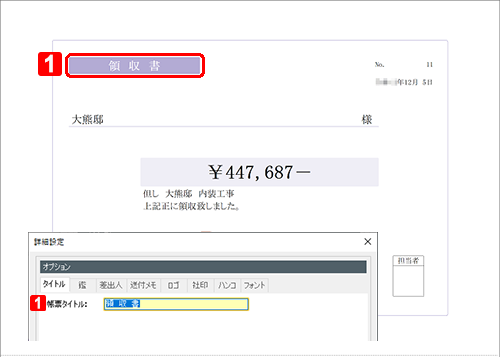
ここでは領収書、請求書兼領収書を印刷します。
あらかじめプリンタの準備を行ってください。(詳細)
手順
| 1. | ナビゲーションバーの分類[メニュー]から、[取引]→[領収書]→[領収書]をクリックします。 |
| 2. | コマンドバーの[<](前へ移動)または[>](次へ移動)ボタンをクリックし、印刷する領収書のデータを表示します。 |
| 3. | コマンドバーの印刷ボタンをクリックします。 |
[印刷]ダイアログが表示されます。
| 4. | [帳票]で印刷する帳票の種類(領収書または請求書兼領収書)を選択します。 |
| 5. | 区分記載請求書等保存方式で印刷する場合は、[区分記載請求書等保存方式で印刷する]にチェックを付けます。 |
手順4で「請求書兼領収書」を選択した場合にのみ区分記載請求書等保存方式で印刷するかを選択できます。
メモ:[区分記載請求書等保存方式で印刷する]にチェックを付けたとき
右側に[!]マークが表示された場合、以下のいずれかに当てはまっているため区分記載請求書等保存方式で印刷できません。
また、一括印刷をする場合は[区分記載請求書等保存方式で印刷する]にチェックを付けていても、以下のいずれかに当てはまっている請求書は請求書等保存方式で印刷されます。
・[税処理]が「合計請求」または「税なし」になっている。
・[領収金額]と明細の金額の[合計]に差額が発生している。
・明細に[消費税]が「なし」の取引のみが存在する。
| 6. | 印刷物の控え(保存用コピー)を印刷したい場合は、[控えも印刷する]にチェックを付けます。 |
控えの印刷物には「[控]」の文字が上部に印刷されます。
| 7. | 複数の印刷物を一括して印刷する場合は、[一括印刷をする]にチェックを付けます。 |
チェックを付けると、領収書発行日の期間や得意先が選択できます。
[得意先]で「選択」を選んだ場合は、右隣の一覧でチェックを付けたものだけが印刷されます。
| 8. | [カラーパターン設定]で印刷物に使用する色を、「青」「緑」「紫」「茶」「灰」「白」から選択します。 |
選択した色は、タイトル部分や列見出し、線などに反映されます。
ただし、[カラー印刷する]にチェックが付いていない場合は、色を選択することはできません。
| 9. | [用紙]を選択します。 |
印刷する帳票によって、選択できる用紙は異なります。
| ・ | 領収書:A4縦2分割ミシン目入り、A4縦 |
| ・ | 請求書兼領収書:A4縦 |
メモ:「A4縦2分割ミシン目入り」
用紙を切り取るためのミシン目が入った市販のA4縦の用紙に印刷するときに選択します。
| 10. | [余白]や[印刷範囲]、[部数]を設定します。(詳細) |
| 11. | [プリンタ]で印刷するプリンタのドライバーが選択されているか確認します。 |
使用するプリンタのドライバーは正しく選択してください。
| 12. | [詳細設定]ボタンをクリックして、印刷時の体裁を設定します。(詳細) |
| 13. | [OK]ボタンをクリックして、[詳細設定]ダイアログを閉じます。 |
| 14. | [プレビュー]ボタンをクリックして、印刷イメージを確認します。(詳細) |
| 15. | [印刷]ボタンをクリックします。 [印刷]ダイアログで指定した条件で印刷されます。 |
[印刷]ダイアログの[詳細設定]ボタンをクリックして、印刷物の体裁を整えます。
このトピックでは、領収書の画面を例にしています。請求書兼領収書については、請求書印刷(詳細)も参考にしてください。
●[タイトル]タブ
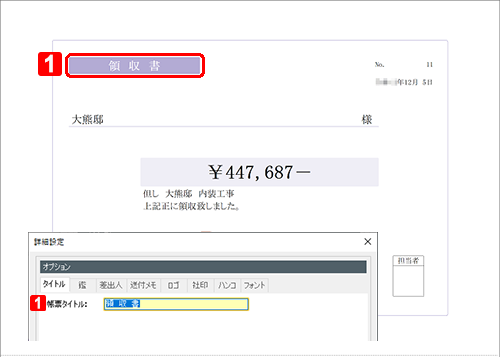
|
項目 |
機能 |
|
[帳票タイトル] |
用紙上部に印刷される印刷物のタイトルを、最大16文字で入力します。 |
|
[合計タイトル] |
請求書兼領収書のときに表示されます。 総額を示す列見出し名を、最大10文字で入力します。初期設定は、「領収金額」です。 |
|
[振込先タイトル] |
請求書兼領収書のときに表示されます。 用紙に印刷される振込先のタイトルを、最大10文字で入力します。初期値は「お振込先:」です。 |
●[鑑]タブ
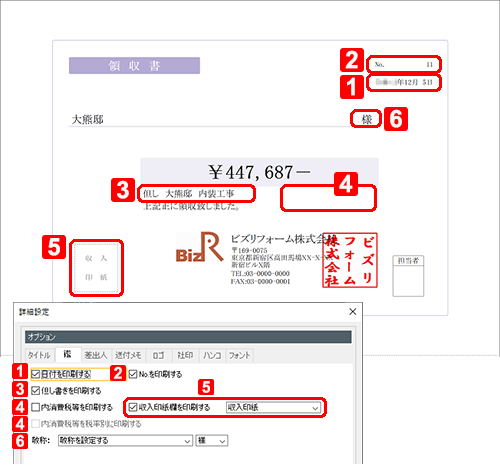
|
項目 |
機能 |
|||||||||
|
[日付を印刷する] |
[日付]を印刷するかどうかを指定します。チェックを外すと、日付が空欄で印刷されます(「 年 月 日」の文字は印刷されます)。 |
|||||||||
|
[No.を印刷する] |
[No.](領収書番号)を印刷するかどうかを指定します。 |
|||||||||
|
[件名を印刷する] |
請求書兼領収書のときに表示されます。 [件名]を印刷するかどうかを指定します。 |
|||||||||
|
[件名を大きな文字で印刷する] |
請求書兼領収書のときに表示されます。 チェックを付けると、件名が可能な限り大きな文字になるように調整されて印刷されます。 |
|||||||||
|
[但し書きを印刷する] |
[但し書き]を印刷するかどうかを指定します。 |
|||||||||
|
[支払期限を印刷する] |
請求書兼領収書のときに表示されます。 [領収書]ウィンドウの[日付]を、支払期限として印刷するかどうかを指定します。 |
|||||||||
|
[内消費税等を印刷する] |
領収書のときに表示されます。 領収金額に対する消費税を印刷するかどうかを指定します。領収金額の右下に「内消費税等¥0,000-」の書式で印刷されます。 |
|||||||||
|
[収入印紙欄を印刷する] |
領収書のときに表示されます。 収入印紙欄を印刷するかどうかを指定します。チェックを付けると、次の一覧から収入印紙欄内に印刷する文字を選択できます。
|
|||||||||
|
[内消費税等を税率別に印刷する] |
領収書のときに表示されます。 消費税の税率別内訳を印刷するかどうかを指定します。 [内消費税等を印刷する]のチェックが外れているときは、指定できません。 |
|||||||||
|
[敬称] |
領収書のときに表示されます。 「敬称を設定する」か「得意先設定の[敬称]を印刷する」かを選択します。 「敬称を設定する」を選択しているときは、得意先の敬称を最大2文字で入力するか、「様」「殿」「御中」から指定します。 |
|||||||||
|
[折り線を印刷する] |
請求書兼領収書のときに表示されます。 印刷物に折り線(詳細)を印刷するかどうかを指定します。 |
|||||||||
|
[マイナス記号] |
請求書兼領収書のときに表示されます。 値がマイナスのときのマイナス記号を「-」「△」「▲」から選択できます。選択した記号は、明細行にも反映されます。 |
|||||||||
|
[マイナス値を赤字で印刷する] |
請求書兼領収書のときに表示されます。 マイナスの値を赤字で印刷するかどうかを指定します。指定した内容は明細行の[金額欄]にも反映されます。 |
●[差出人]タブ(領収書のみ)
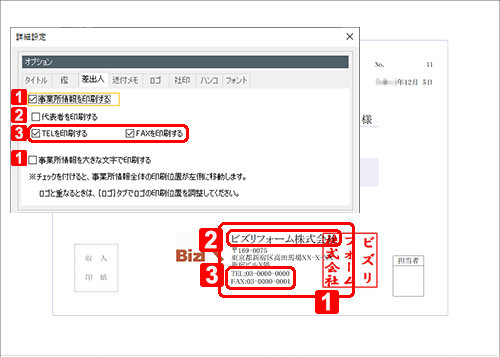
|
項目 |
機能 |
|
[事業所情報を印刷する] |
自社名や住所などを印刷するかどうかを指定します。 |
|
[代表者を印刷する] |
[基本情報]ダイアログの[事業所]ページに設定されている[代表者]を印刷するかどうかを指定します。 |
|
[TELを印刷する] |
[基本情報]ダイアログの[事業所]ページに設定されている[TEL]を印刷するかどうかを指定します。 [TEL]と[FAX]が未入力で両方共にチェックが付いていないときは、空行は印刷されずに下行が詰まって印刷されます。 [事業所情報を印刷する]のチェックが外れているときは、指定できません。 |
|
[FAXを印刷する] |
[基本情報]ダイアログの[事業所]ページに設定されている[FAX]を印刷するかどうかを指定します。 [TEL]のチェックが外れているときは、[TEL]の場所に[FAX]が印刷されます([FAX]の定位置より左に印刷)。 [事業所情報を印刷する]のチェックが外れているときは、指定できません。 |
|
[事業所情報を大きな文字で印刷する] |
チェックを付けると、自社の名前や住所、担当者、振込先などが可能な限り大きな文字になるように調整されて印刷されます。 |
●[宛先・差出人]タブ(請求書兼領収書のみ)
|
カテゴリ |
項目 |
機能 |
|---|---|---|
|
宛先 |
[部署を印刷する] |
宛先の部署を印刷するかどうかを指定します。チェックを外すと、[宛先の部署2行目を印刷する]は指定できなくなり、空行は印刷されずに下行が詰められて印刷されます。 |
|
宛先 |
[部署の2行目を印刷する] |
宛先の部署2行目を印刷するかどうかを指定します。チェックを外すと、空行は印刷されずに下行が詰められて印刷されます。 |
|
宛先 |
[TELを印刷する] |
宛先の[TEL]を印刷するかどうかを指定します。 |
|
宛先 |
[FAXを印刷する] |
宛先の[FAX]を印刷するかどうかを指定します。 [TEL]のチェックが外れているときは、[TEL]の場所に[FAX]が印刷されます([FAX]の定位置より左に印刷)。 |
|
宛先 |
[宛先を大きな文字で印刷する] |
チェックを付けると、宛先が可能な限り大きな文字になるように調整されて印刷されます。なお、宛先の一部が窓付き封筒の窓からはみ出すことがあるので、送付前に確認ください。 |
|
宛先 |
[「〒」を印刷する] |
宛先の郵便番号の前に「〒」マークを印刷するかどうかを指定します。 |
|
差出人 |
[事業所情報を印刷する] |
自社名や住所などを印刷するかどうかを指定します。 |
|
差出人 |
[代表者を印刷する] |
[基本情報]ダイアログの[事業所]ページに設定されている[代表者]を印刷するかどうかを指定します。 |
|
差出人 |
[事業所名を住所の□に印刷する] |
自社名を、自社住所よりも上に印刷するか下に印刷するかを選択します。 [事業所情報を印刷する]のチェックが外れているときは、指定できません。 |
|
差出人 |
[TELを印刷する] |
[基本情報]ダイアログの[事業所]ページに設定されている[TEL]を印刷するかどうかを指定します。 [TEL]と[FAX]が未入力で両方共にチェックが付いていないときは、空行は印刷されずに下行が詰まって印刷されます。 [事業所情報を印刷する]のチェックが外れているときは、指定できません。 |
|
差出人 |
[FAXを印刷する] |
[基本情報]ダイアログの[事業所]ページに設定されている[FAX]を印刷するかどうかを指定します。 [TEL]のチェックが外れているときは、[TEL]の場所に[FAX]が印刷されます([FAX]の定位置より左に印刷)。 [事業所情報を印刷する]のチェックが外れているときは、指定できません。 |
|
差出人 |
[URLを印刷する] |
[基本情報]ダイアログの[事業所]ページに設定されている[URL]を印刷するかどうかを指定します。 [事業所情報を印刷する]のチェックが外れているときは、指定できません。 |
|
差出人 |
[担当者を印刷する] |
[担当者]を印刷するかどうかを指定します。 |
|
差出人 |
[事業所情報を大きな文字で印刷する] |
チェックを付けると、自社の名前や住所、担当者、振込先などが可能な限り大きな文字になるように調整されて印刷されます。 |
|
差出人 |
[振込先を印刷する] |
[振込先]を印刷するかどうかを指定します。 |
|
差出人 |
[振込先を大きな文字で印刷する] |
チェックを付けると、振込先が可能な限り大きな文字になるように調整されて印刷されます。 |
●[送付メモ]タブ
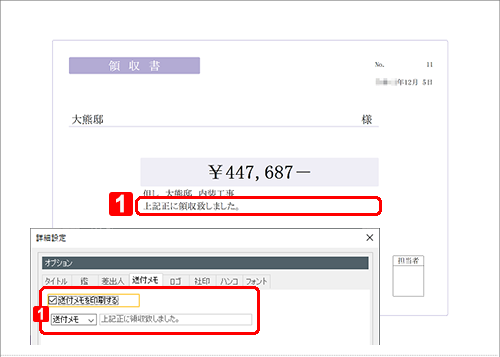
|
項目 |
機能 |
||||||
|
[送付メモを印刷する] |
送付メモを印刷するかどうかを指定します。チェックを付けたときは、印刷する内容を一覧から選択します。
[送付メモ]ダイアログで設定した内容を印刷します。
右横に表示されている定型文を印刷します。定型文は右横のテキストボックスで入力できます。 |
●[ロゴ]タブ
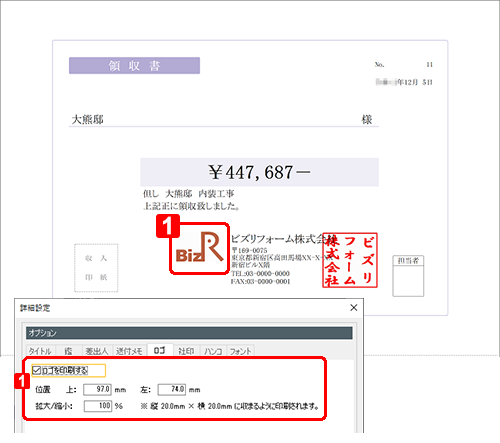
|
項目 |
機能 |
||||||
|
[ロゴを印刷する] |
[基本情報]ダイアログの[ロゴ・社印]ページに設定されている会社ロゴの画像を印刷するかどうかを指定します。 チェックを付けると、次の項目も指定できます。
用紙(帳票)の左上隅を基準(0mm)とした印刷位置を[上][左]に指定します。印刷物ごとの初期値は次のとおりです。 ・領収書 [上]:97.0 [左]:74.0 ・請求書兼領収書 [上]:16.5 [左]:110.0
会社ロゴの印刷サイズを指定します。 20.0mm x 20.0mmを100%としたときの縮尺率を指定します。 |
●[社印]タブ
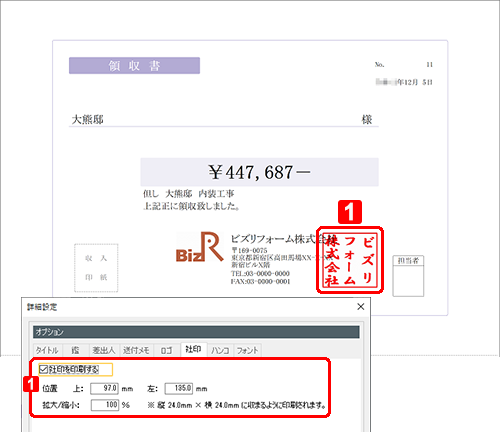
|
項目 |
機能 |
||||||
|
[社印を印刷する] |
[基本情報]ダイアログの[ロゴ・社印]ページに設定されている会社印の画像を印刷するかどうかを指定します。 チェックを付けると、次の項目も指定できます。
用紙(帳票)の左上隅を基準(0mm)とした印刷位置を[上][左]に指定します。印刷物ごとの初期値は次のとおりです。 ・領収書 [上]:97.0 [左]:135.0 ・請求書兼領収書 [上]:16.5 [左]:172.0
会社印の印刷サイズを指定します。 24.0mm x 24.0mmを100%としたときの縮尺率を指定します。 |
●[ハンコ]タブ
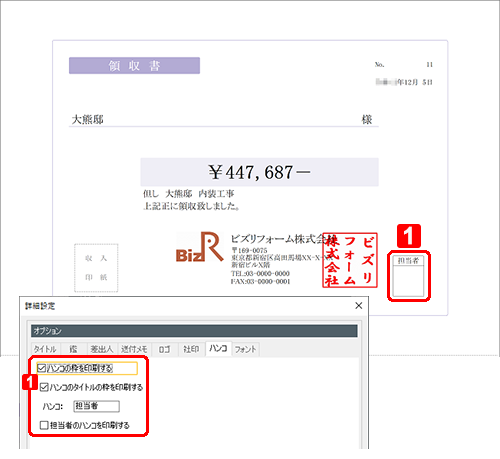
|
項目 |
機能 |
|||||||||
|
[ハンコの枠を印刷する] |
ハンコの枠を印刷するかどうかを指定します。 チェックを付けると、次の項目も指定できます。
請求書兼領収書に表示される項目です。 印刷するハンコ枠の数を1~3個の中から指定します。
チェックを付けると、ハンコの枠の上部にタイトルが印刷されます。 領収書では「ハンコ」のみ、請求書兼領収書では[ハンコ(左)][ハンコ(中)][ハンコ(右)]に、それぞれ5文字までのタイトルを指定できます。
[担当者]に指定されている従業員のハンコ([従業員設定]ウィンドウで設定されているもの)を印刷する場合にチェックを付けます。 請求書兼領収書ではチェックを付けると、ハンコを印刷する位置を「ハンコ(左)」「ハンコ(中)」「ハンコ(右)」から選択できます。 |
●[フォント]タブ
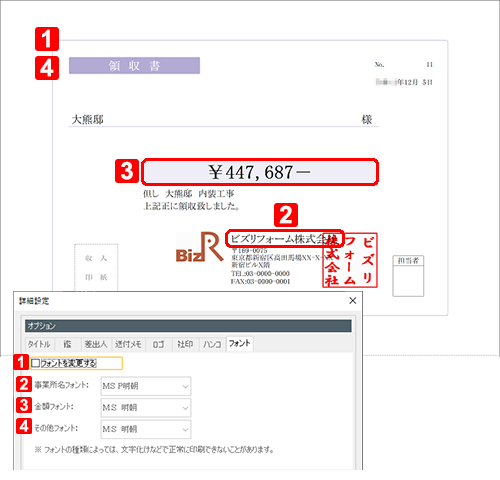
|
項目 |
機能 |
|||||||||
|
[フォントを変更する] |
チェックを付けると、事業所名、金額などのフォントを指定できます。
事業所名のフォントを指定します。初期値は「MS P明朝」です。
金額のフォントを指定します。初期値は「MS明朝」です。
事業所名、金額以外の文字のフォントを指定します。初期値は「MS明朝」です。
指定したフォントの種類によっては、正常に印刷されないことがあります。変更後は、プレビューウィンドウで印刷イメージを確認することをお勧めします。 |
●[明細]タブ(請求書兼領収書のみ)
|
項目 |
機能 |
||||||
|
[明細行を印刷する] |
明細行を印刷するかどうかを指定します。チェックを外すと、[明細]タブのすべての項目が指定不可になります。 |
||||||
|
[品名の上下の欄をつなげて印刷する] |
チェックを付けると、品名の上下の欄が1行にまとめられて印刷されます。チェックを外すと、上下の欄が1行ごとに印刷されます。 |
||||||
|
[備考の上下の欄をつなげて印刷する] |
チェックを付けると、備考の上下の欄が1行にまとめられて印刷されます。チェックを外すと、上下の欄が1行ごとに印刷されます。 |
||||||
|
[品名のすべての文字を印刷する] |
チェックを付けると、品名のすべての文字が印刷されるように文字サイズが自動調整されます。 チェックを外すと、品名の文字数が多いときに一部が印刷されなくなる代わりに、文字サイズが大きくなります。このとき、末尾に続きの文字があることを示す「…」が印刷されます。 |
||||||
|
[備考のすべての文字を印刷する] |
チェックを付けると、備考のすべての文字が印刷されるように文字サイズが自動調整されます。 チェックを外すと、備考の文字数が多いときに一部が印刷されなくなる代わりに、文字サイズが大きくなります。このとき、末尾に続きの文字があることを示す「…」が印刷されます。 |
||||||
|
[備考を明細の□に印刷する] |
A4用紙に印刷するときに表示されます。 [備考]の印刷位置を「右端」「左端」から選択できます。 |
||||||
|
[消費税率を印刷する] |
備考欄に消費税率を印刷するかどうかを指定できます。
|
||||||
|
[文章行を印刷する] |
文章行を印刷するかどうかを指定できます。 |
||||||
|
[カンマを印刷する] |
A4用紙に印刷するときに表示されます。 桁区切りの破線の代わりに、カンマを印刷するかどうかを指定できます。チェックを付けると、桁区切りの破線の代わりに、カンマが印刷されます。 |
||||||
|
[数値を右揃えで印刷する] |
専用用紙に印刷するとき、または[カンマを印刷する]にチェックが付いているときに指定できます。 チェックを付けると、数値が右詰で印刷されます。 ※[基本情報]ダイアログで「単価、数量の小数部0を印刷」が「する」に設定されているときは、チェックを付けることができません。 |
||||||
|
[小計行を印刷する] |
[取引区分]が「小計」の行を印刷するかどうかを指定できます。 |
||||||
|
[合計行を印刷する] |
合計行を印刷するかどうかを指定できます。 |
||||||
|
[合計金額を黒字で印刷する] |
[合計行を印刷する]にチェックが付いているときに指定できます。チェックを付けると合計金額が黒字で印刷されます。チェックを外すと、背景色が淡くなり白字で印刷されます。 |
||||||
|
[表題行を印字する] |
[取引区分]が「表題」の行を印刷するかどうかを指定できます。 |
●[明細幅]タブ(請求書兼領収書のみ)
|
項目 |
機能 |
||||||||||||
|
[明細の幅を変更する] |
チェックを付けると、印刷される明細項目の幅の割合を調整したり、印刷するかどうかを指定できます。
明細全体の幅を100%としたときの、各明細項目の幅の割合を指定します。指定した幅の割合に応じて、印刷される文字サイズが調整されます。 小数を含む数値を印刷するときとしないときで、異なる幅の割合を指定できます。
明細項目にチェックを付けると印刷され、チェックを外すと印刷されなくなります。また、幅の割合が「0.0」のときも印刷されなくなります。
設定を元に戻したいときは、次のボタンを使います。
各明細項目の幅の割合を初期値に戻します。
各項目項目の幅の割合を、[詳細設定]ダイアログを開いた直後の状態に戻します。 |
●[ヘッダー・フッター](請求書兼領収書のみ)
|
項目 |
機能 |
|
[ページ番号を印刷する] |
チェックを付けると、印刷物の下部中央にページ番号を印刷します。ページ番号の形式は、「- 1 -」「1頁」「P.1」から選択します。 |